Word文档如何输入生僻字, 如何在Word文档中输入生僻字符? Word是我们常用的文本编辑软件。在编辑过程中,有时我们需要输入生僻字。那么我们应该如何输入我们不知道如何拼写的生僻单词呢?在本教程中,小编将向您展示如何在Word 2007中输入生僻字,我们一起来看看吧。
具体操作如下:
首先输入并选择生僻字的部首;
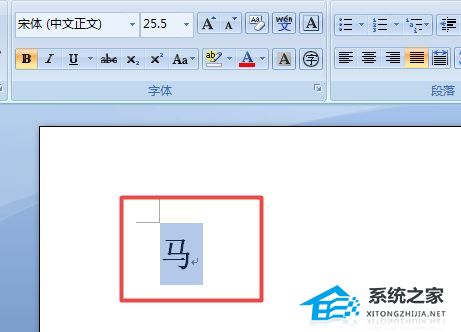
然后点击插入-符号-其他符号;
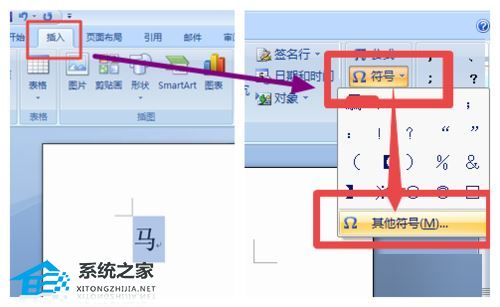
如下图所示进行选择,然后点击插入;
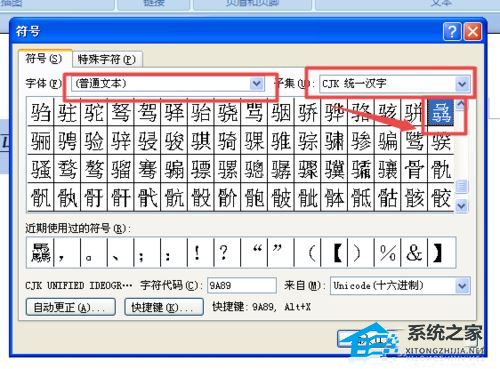
您可以查找并完成生僻字的输入。
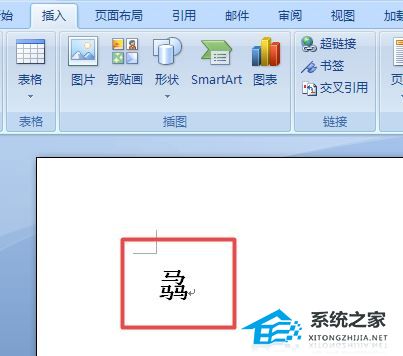
另外,还可以使用输入法的手写功能;
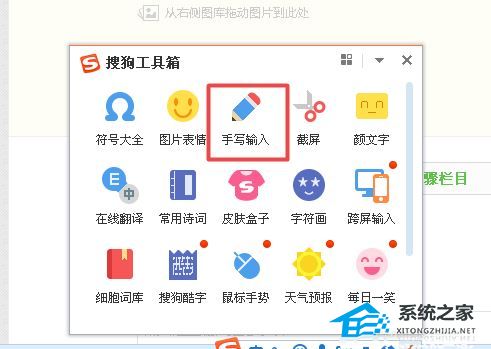
也可以完成生僻字的输入。
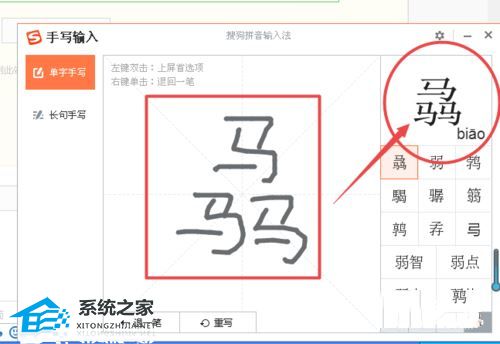
以上就是在Word2007中输入生僻字的方法。相信看完后会对大家有所帮助。更多软件教程请继续关注系统首页!
Word文档如何输入生僻字,以上就是本文为您收集整理的Word文档如何输入生僻字最新内容,希望能帮到您!更多相关内容欢迎关注。
